Le texte messages✉️ est mon moyen de communication préféré depuis que je sais ce que signifie “envoyer un texte”.
Si des applications comme WhatsApp, Telegram, Viber, Facebook Messenger, etc. ont transformé le paysage de la messagerie, iMessage continue d’être ma méthode préférée pour envoyer des textos.
Si vous êtes un peu comme moi, vous avez des messages et des fils de discussion que vous voudriez cacher🔒. Sur WhatsApp, vous pouvez le faire en archivant les messages. Sur iMessage, il y a plusieurs façons de cacher vos chats sur votre iPhone et d’empêcher l’espionnage👀.
Dans ce billet, je vous dévoile quelques-unes des méthodes les plus efficaces pour cacher vos messages. Apprenez ces méthodes, et partagez des secrets avec vos amis via des messages texte tout en protégeant votre vie privée !
Pourquoi la protection de la vie privée est importante
S’il est une marque de produits technologiques qui est réputée pour la protection de la vie privée qu’elle offre à ses utilisateurs, c’est bien Apple. L’une des nombreuses raisons pour lesquelles ses produits ont un prix élevé est la protection des téléphones personnels qu’elle a mise en place, en particulier contre les tiers.

Grâce au cryptage de bout en bout, vos messages sont protégés et vos données personnelles sont à l’abri d’une utilisation illicite ou discrète par des applications tierces.
Si vous possédez un iPhone, personne ne peut utiliser vos données sans votre autorisation, pas même Apple. C’est pourquoi il est important qu’Apple protège vos messages et autres informations sensibles.
Voici pourquoi il est essentiel de protéger votre vie privée sur votre iPhone.
#1. Protection des données personnelles
Votre iPhone contient toutes les données vous concernant : contacts, messages, photos, signets, courriers électroniques, fichiers, données de santé, etc. La protection de la vie privée permet d’assurer la sécurité de vos informations personnelles afin d’éviter toute utilisation abusive par des tiers.
#2. Prévention de l’usurpation d’identité
Avec vos informations personnelles, y compris votre nom, votre numéro, votre adresse et vos informations de carte de crédit, dans la base de données de votre téléphone, seul le niveau de confidentialité de votre téléphone peut vous protéger contre l’usurpation d’identité.
Apple a mis en place de solides mesures de protection de la vie privée, qui protègent l’ensemble de vos informations personnelles.
Lisez aussi : Les meilleurs outils de protection de la vie privée pour protéger votre identité en ligne
#3. Sécurité des communications
L’iPhone sécurise vos appels téléphoniques et vos messages, iMessage et FaceTime étant dotés d’un système de chiffrement de bout en bout. Cela signifie que seuls vous et le destinataire de vos messages pouvez lire vos textes. Personne, pas même Apple, ne peut voir ou intercepter vos messages, ce qui garantit le respect de votre vie privée.
Vous pouvez également masquer vos messages dans iMessage pour éviter tout espionnage si quelqu’un d’autre possède votre téléphone.
En outre, la protection de la vie privée comprend la confidentialité de la localisation, l’atténuation des violations de données, les autorisations d’application, la protection des données relatives à la santé et à la condition physique, la prévention de la publicité ciblée et la sauvegarde de la propriété intellectuelle. Mais pour l’instant, concentrons-nous sur la protection de vos SMS.
Bien que l’iPhone n’offre pas de fonction “directe” pour masquer les SMS, vous pouvez adopter certaines méthodes pour masquer vos messages afin d’éviter l’espionnage.
Voici quelques méthodes fantastiques pour masquer vos messages et votre chaîne de messages sur votre iPhone.
Désactivez l’aperçu des messages
Chaque fois que vous recevez un message de quelqu’un, vous recevez une notification contextuelle qui reste dans votre centre de notification pendant quelques secondes, à moins que vous ne la supprimiez manuellement en la faisant glisser.
Si vous êtes loin de votre téléphone et qu’un ami vous envoie un message, toute personne se trouvant à proximité de votre téléphone peut voir un extrait du message dans les aperçus. Cette fonction peut être facilement désactivée. Voici comment procéder :
Étape 1 : Depuis votre iPhone, accédez à Réglages.
Étape 2 : Naviguez et appuyez sur Notifications.
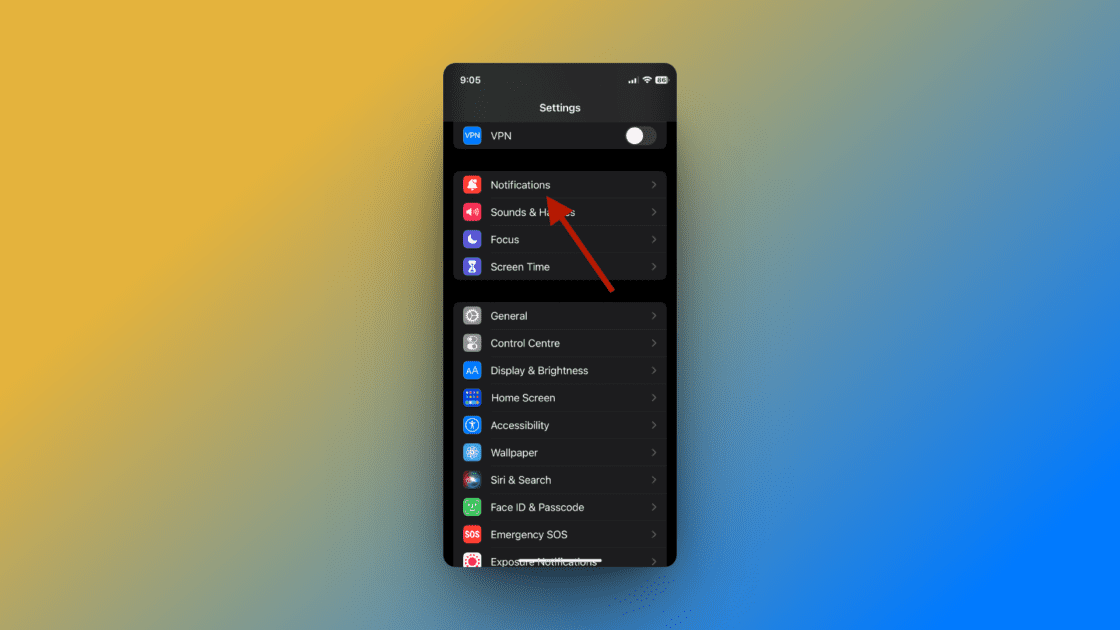
Étape 3 : Faites défiler vers le bas jusqu’à Messages et appuyez dessus.
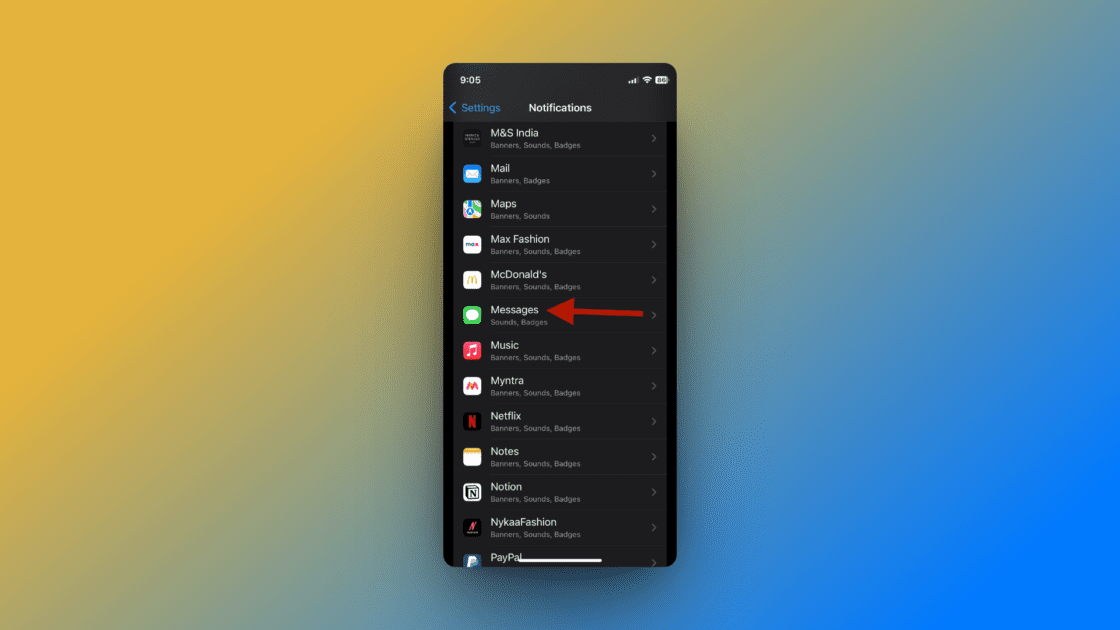
Étape 4 : Dans le menu Apparence de l’écran de verrouillage, appuyez sur l’option Afficher les aperçus.
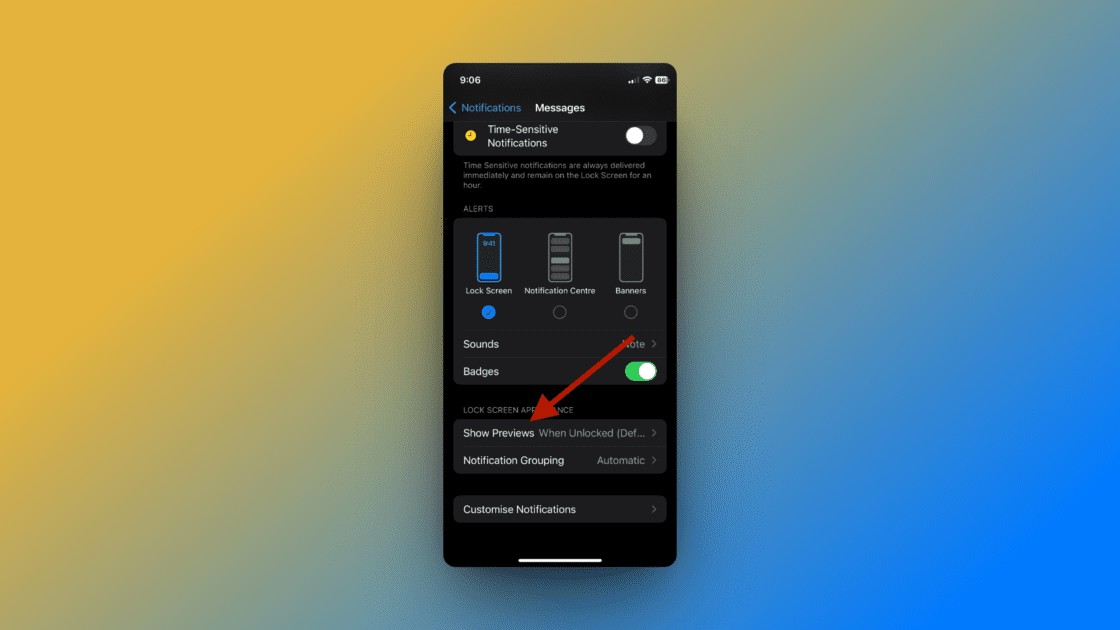
Étape 5 : Sélectionnez Jamais.
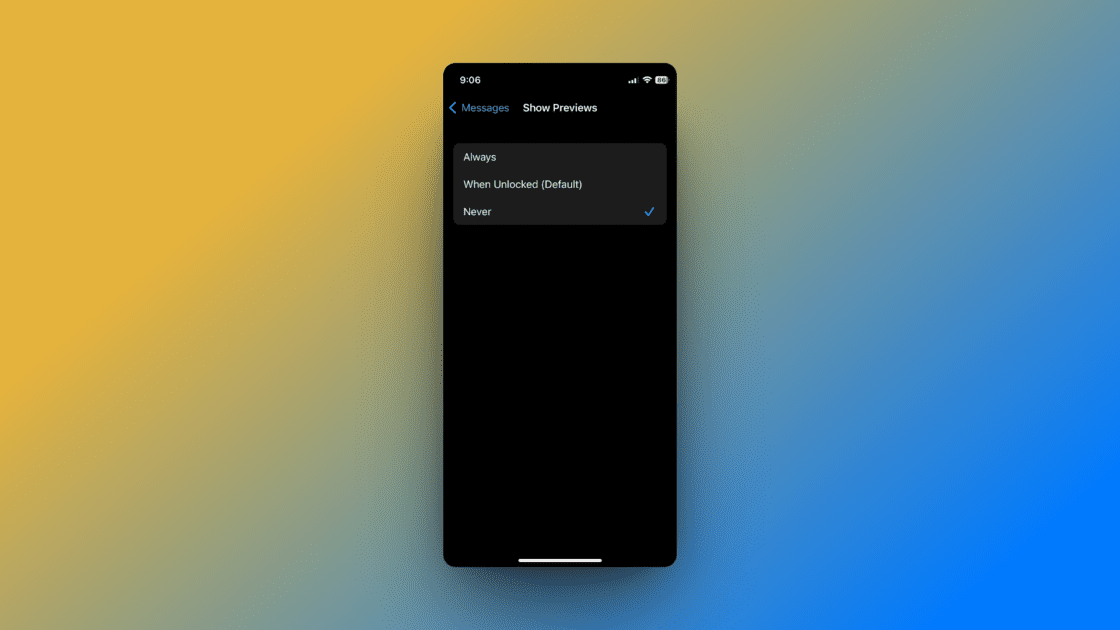
Vous recevrez toujours une notification de nouveau message lorsque quelqu’un vous enverra un SMS, mais si les aperçus sont désactivés, le message et le nom de l’expéditeur seront cachés jusqu’à ce que vous ouvriez le chat dans l’application iMessage.
Suppression automatique des messages
Si vous ne voulez pas que d’autres personnes voient l’historique de vos messages, vous pouvez les configurer pour qu’ils soient automatiquement supprimés. Cette fonction supprime vos messages après un certain temps. Ainsi, vous évitez que d’autres personnes puissent espionner vos messages, car ils sont constamment supprimés. Voici comment activer cette fonction :
Étape 1 : Depuis votre iPhone, accédez à Réglages.
Étape 2 : Faites défiler l’écran jusqu’à l’onglet Messages et appuyez dessus.
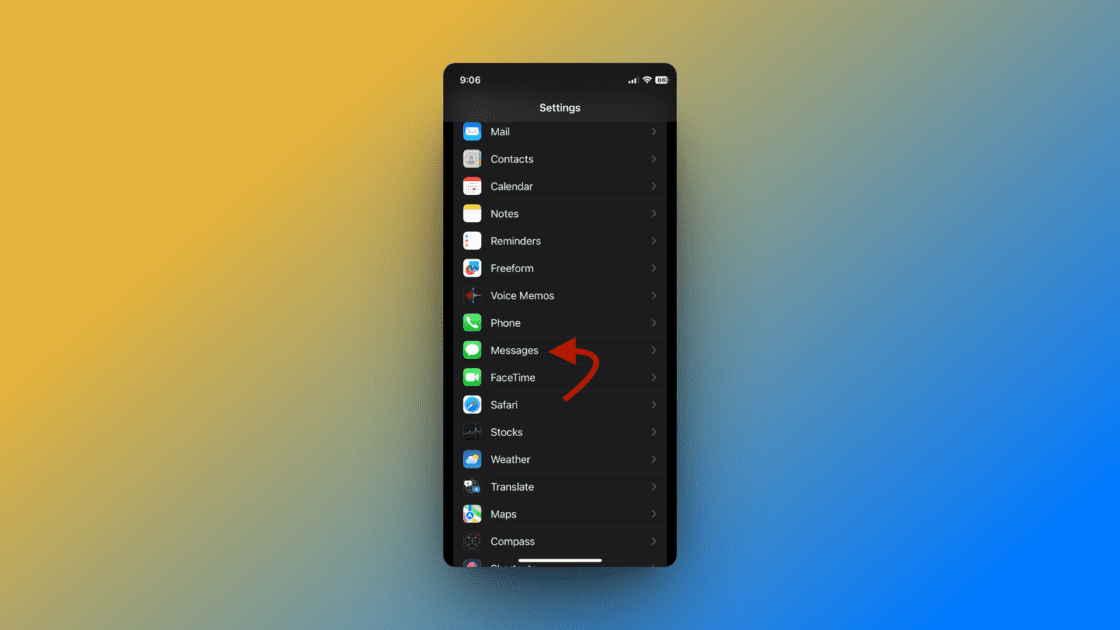
Étape 3 : Dans le menu Historique des messages, sélectionnez l’option de suppression automatique entre 30 jours et 1 an. Il n’existe pas d’options personnalisées, vous devez donc choisir entre les deux.
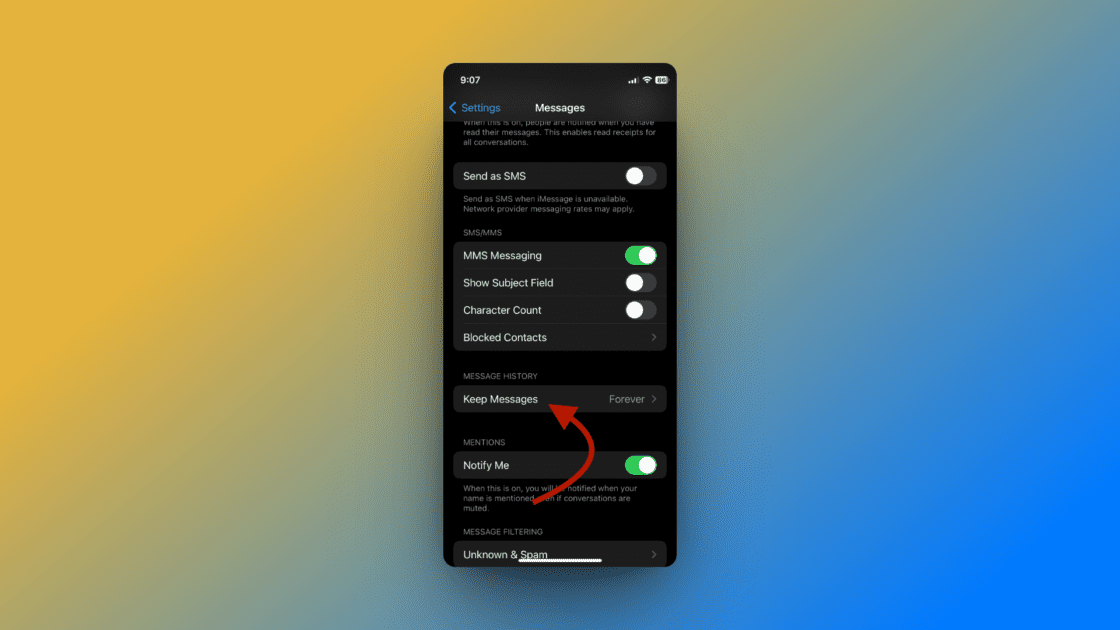
Si vous souhaitez que vos messages soient supprimés plus rapidement, sélectionnez 30 jours. Tous les 30 jours, vos messages seront supprimés.
Utiliser l’encre invisible
L’encre invisible est une fonctionnalité native de l’iPhone qui vous permet d’envoyer des messages secrets et cachés. Lorsque vous envoyez un message à l’aide de l’encre invisible, le destinataire ne peut pas le lire à moins d’ouvrir le chat et de toucher le message. Les messages sont cachés sous un voile chatoyant. Voici comment utiliser cette fonctionnalité :
Étape 1 : Ouvrez l’application Messages sur votre iPhone et sélectionnez la personne à qui vous voulez envoyer le message secret.
Étape 2 : Tapez le message que vous souhaitez envoyer et maintenez le bouton d’envoi enfoncé.
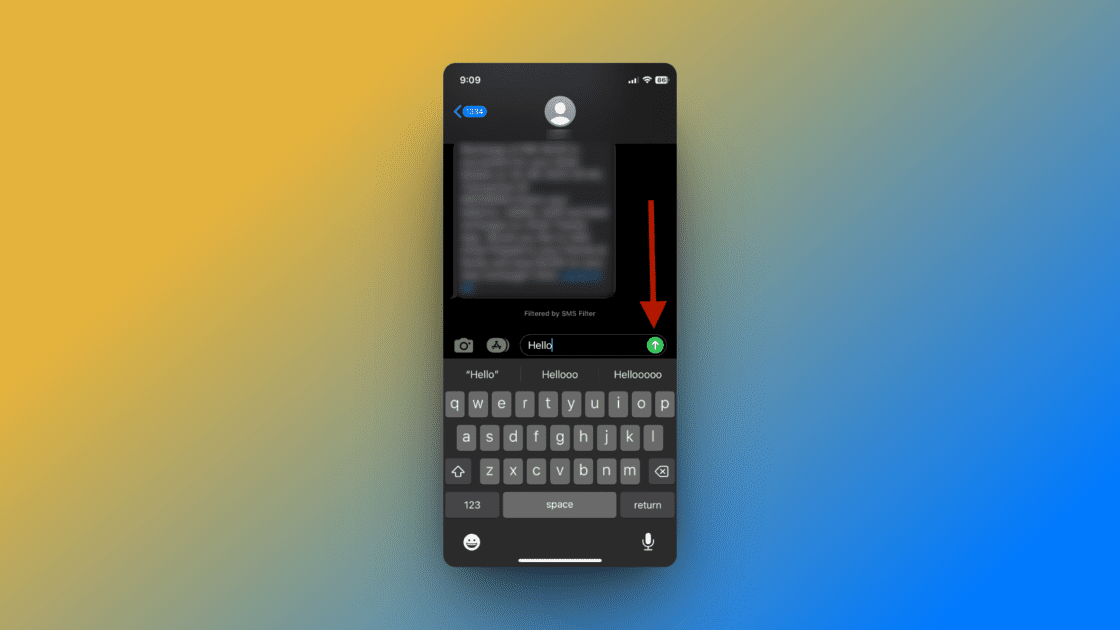
Étape 3 : Vous verrez l’option d’encre invisible dans le menu contextuel. Tapez dessus.
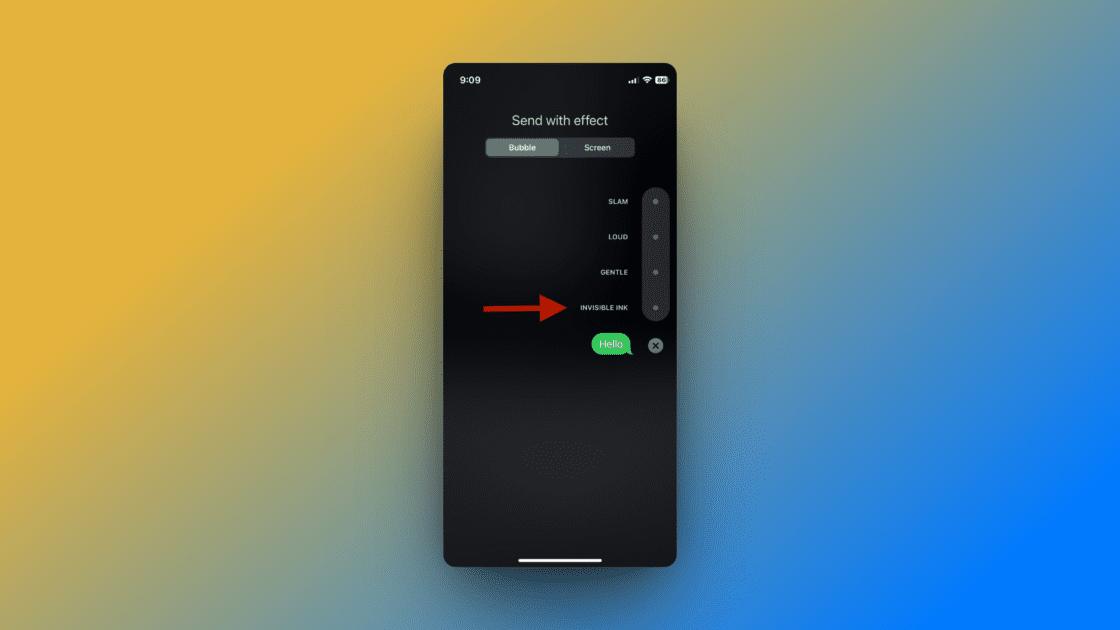
C’est fait ! Le message sera envoyé avec un voile pailleté, qui sera invisible pour vous et pour le destinataire jusqu’à ce qu’il tape dessus pour le révéler.
Supprimez le contact
Il existe un autre moyen rapide de masquer les messages d’une personne spécifique, mais il nécessite que vous supprimiez son contact. Si vous êtes prêt à le faire, voici comment procéder :
Étape 1 : Ouvrez l’application Téléphone sur votre iPhone.
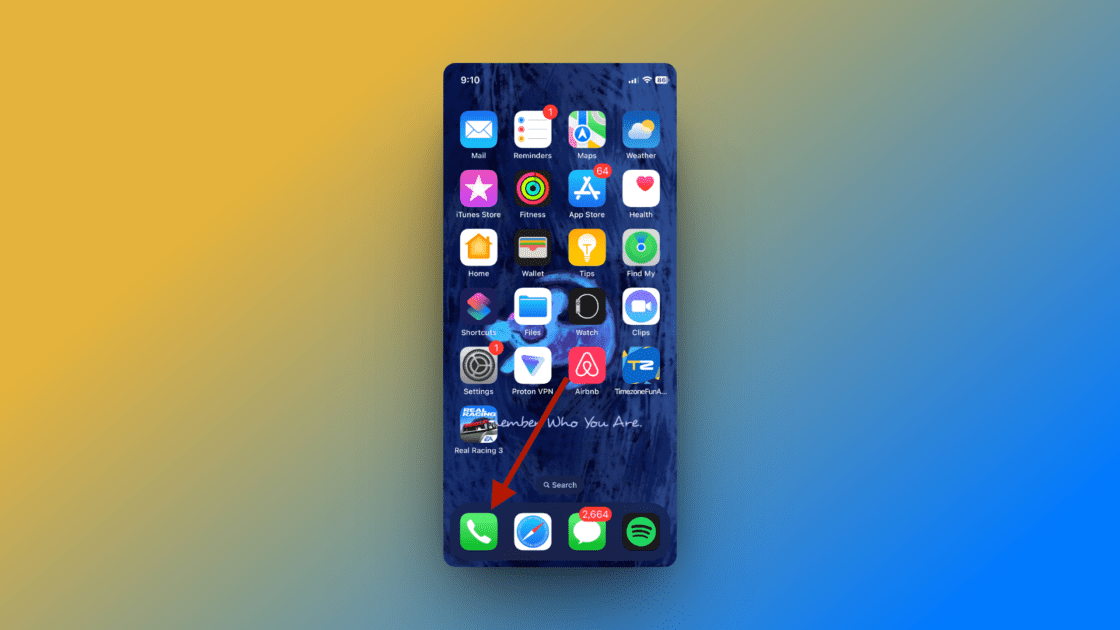
Étape 2 : Dans le menu du bas, appuyez sur Contacts. Recherchez le contact dont vous souhaitez masquer le message et appuyez dessus.
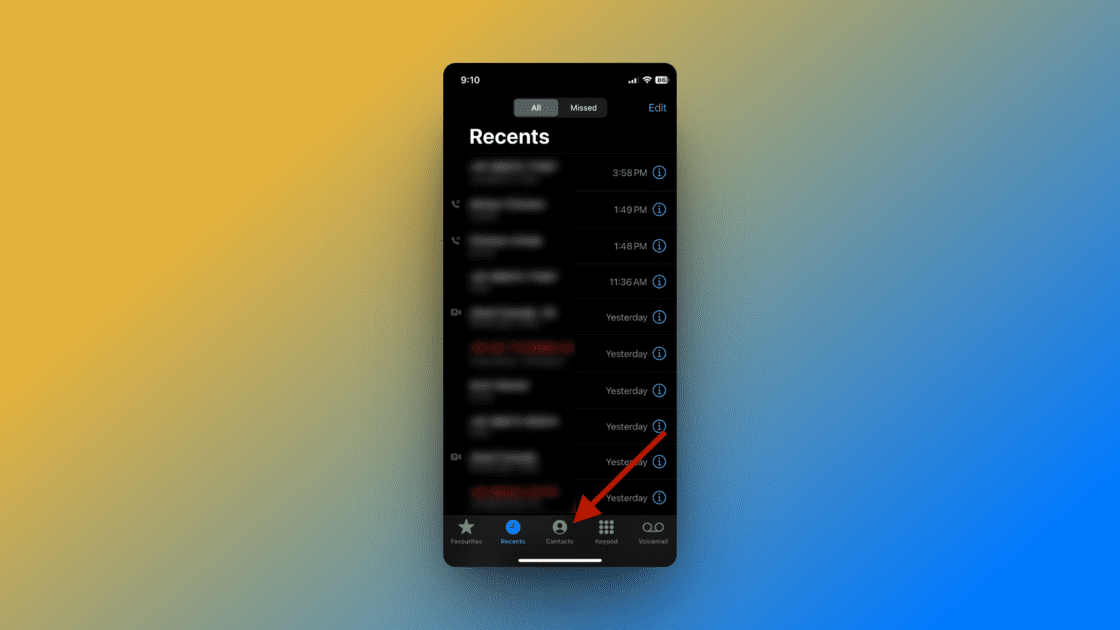
Étape 3: dans le coin supérieur droit, appuyez sur Modifier.
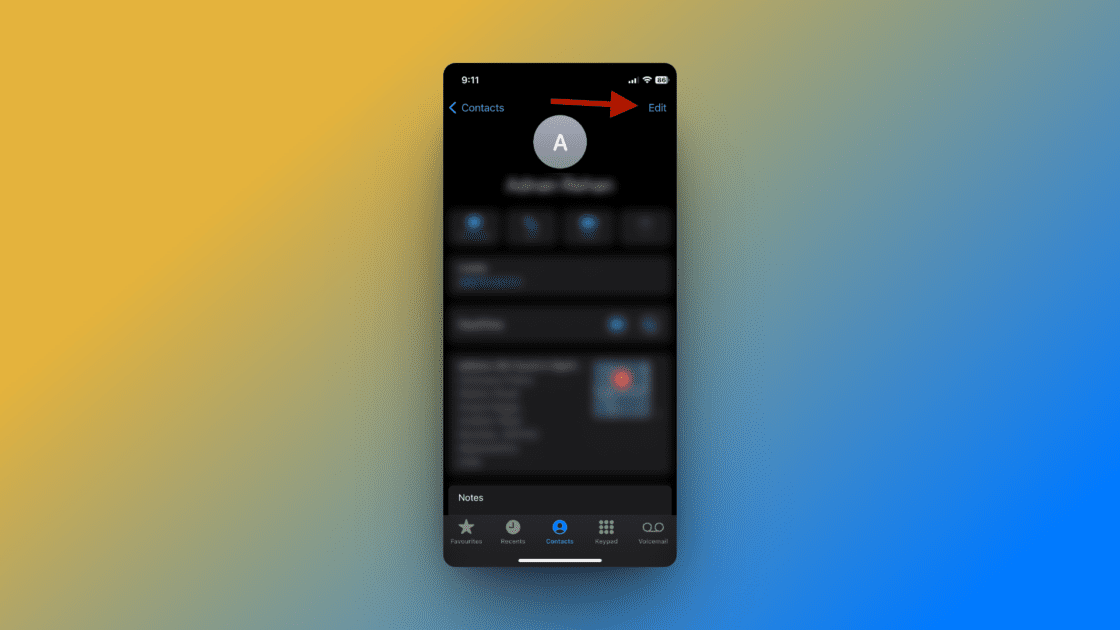
Étape 4 : faites défiler jusqu’en bas, touchez Supprimer le contact, puis confirmez.
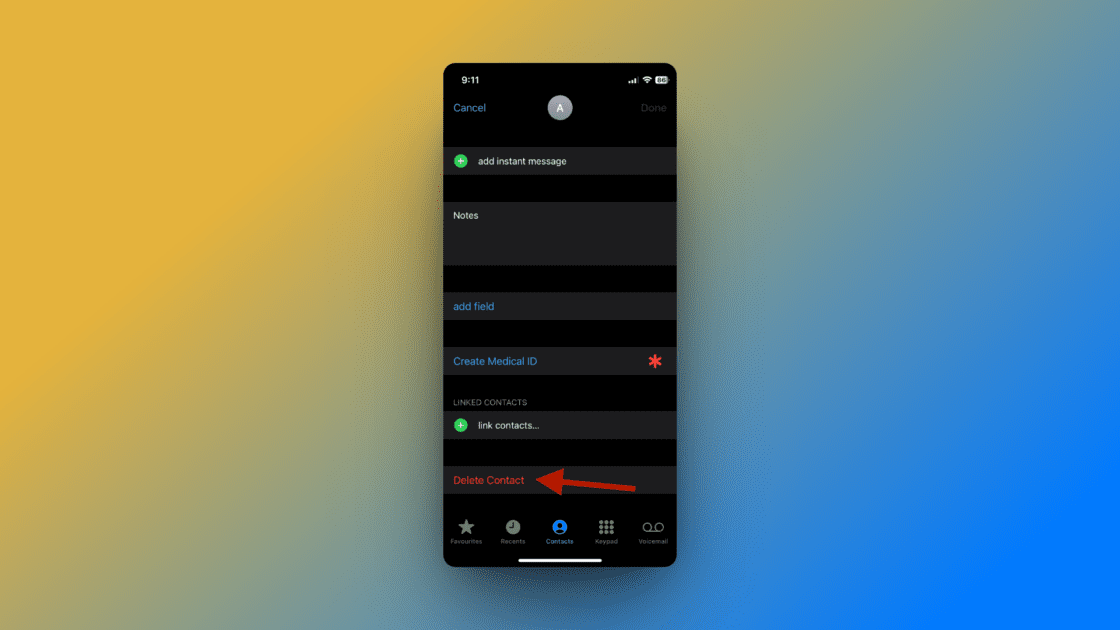
Étape 5: Ensuite, dans les Réglages de votre iPhone, faites défiler vers le bas et touchez Messages.
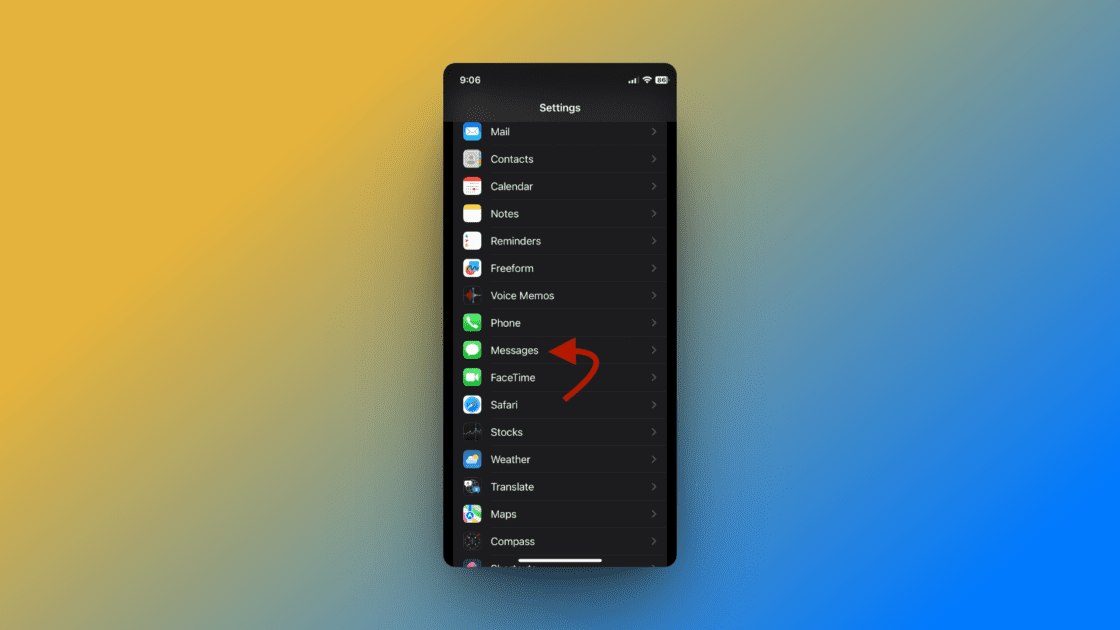
Étape 6 : Faites défiler vers le bas et touchez Inconnu et spam.
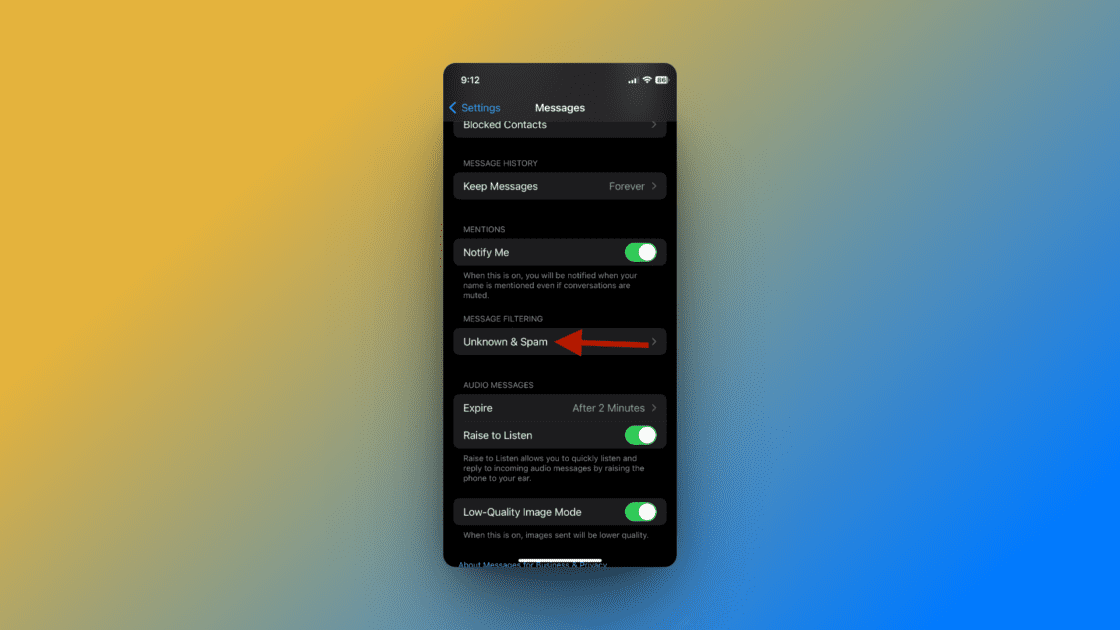
Étape 7 : Activez l’option Filtrer les expéditeurs inconnus.
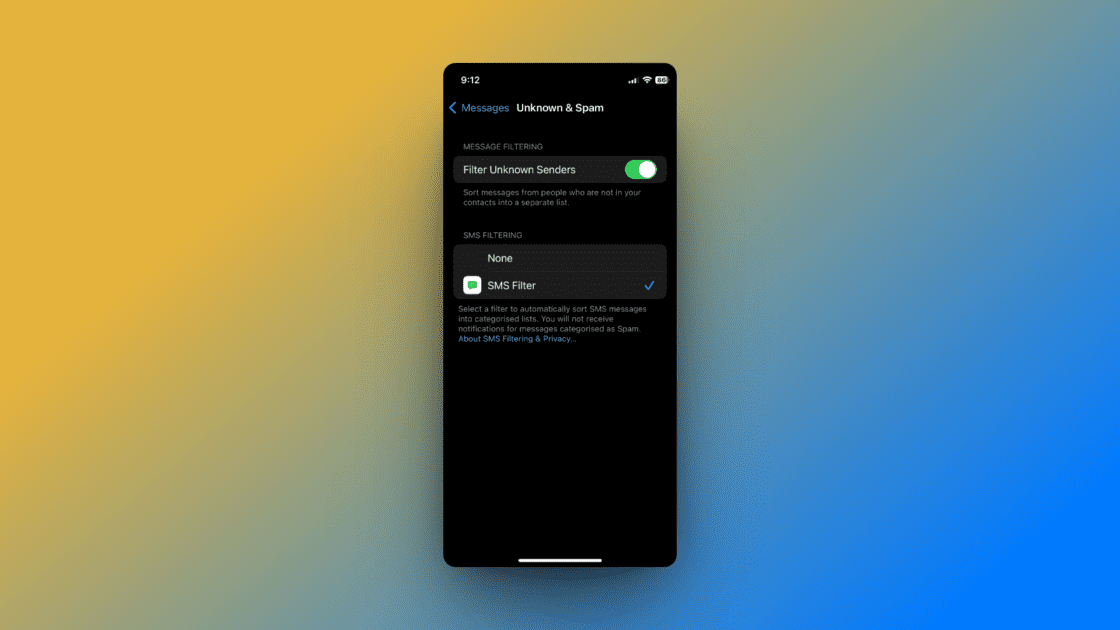
Les messages des personnes qui ne figurent pas dans vos contacts seront ainsi triés dans une liste distincte, y compris ceux de la personne dont vous avez supprimé le contact. Vous ne recevrez pas de notification de leurs messages. Si vous voulez voir leurs textes, vous devez aller dans l’onglet “Filtres” de vos messages et appuyer sur “Expéditeurs inconnus”
Masquer les alertes
Vous pouvez également masquer les alertes dans une chaîne de messages spécifique avec une personne. Bien que cela ne masque pas nécessairement les messages, cela peut empêcher l’alerte d’apparaître dans votre centre de notifications. De cette façon, vous pouvez éviter que vos messages ou vos contacts soient vus par d’autres personnes de votre entourage. Voici comment procéder :
Étape 1 : Ouvrez l’application Messages sur votre iPhone.
Étape 2 : Ouvrez le chat dont vous ne voulez pas recevoir les alertes.
Étape 3 : Appuyez sur la photo de profil de la personne en haut de la page. Vous pouvez voir une photo initiale, un emoji ou une photo personnalisée que l’utilisateur a téléchargée.
Étape 4 : Accédez à la case à cocher Masquer les alertes et activez-la.
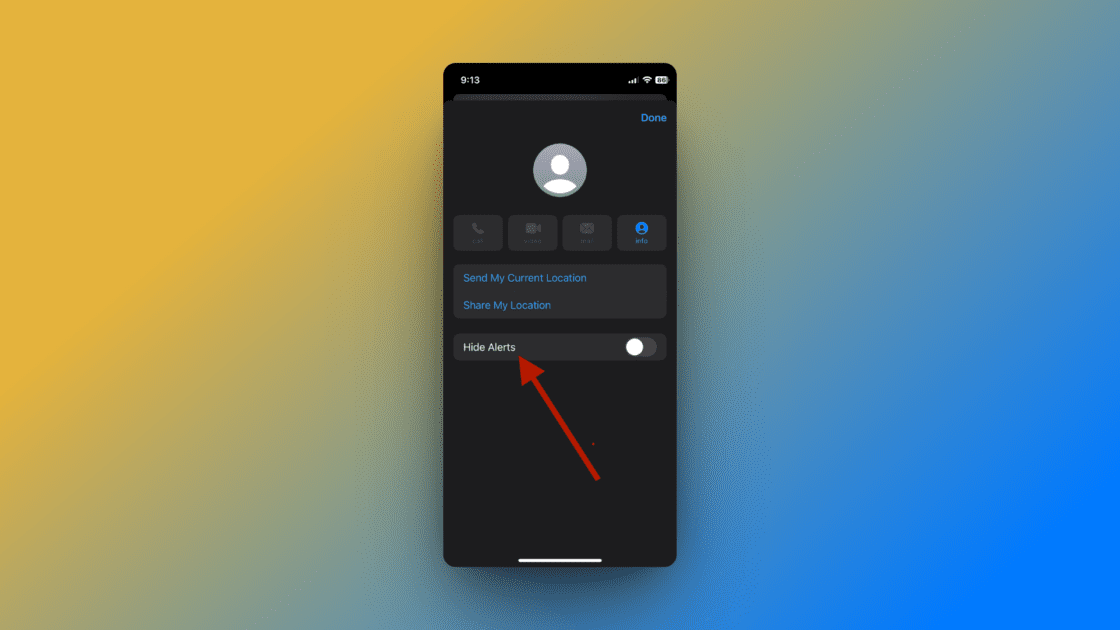
Vous ne recevrez plus d’alertes de message de la part de ce contact spécifique jusqu’à ce que vous le désactiviez manuellement en suivant les mêmes étapes.
Limiter le temps d’affichage des messages
Plusieurs applications de l’iPhone peuvent être verrouillées à l’aide de Face ou Touch ID. Malheureusement, iMessage n’en fait pas partie. Cependant, vous pouvez protéger iMessage par un mot de passe à l’aide de la fonction de limitation du temps d’écran. Voici comment verrouiller vos messages à l’aide de cette fonction :
Étape 1 : Depuis votre iPhone, accédez à Réglages.
Étape 2 : Faites défiler l’écran vers le bas et appuyez sur Temps d’écran.
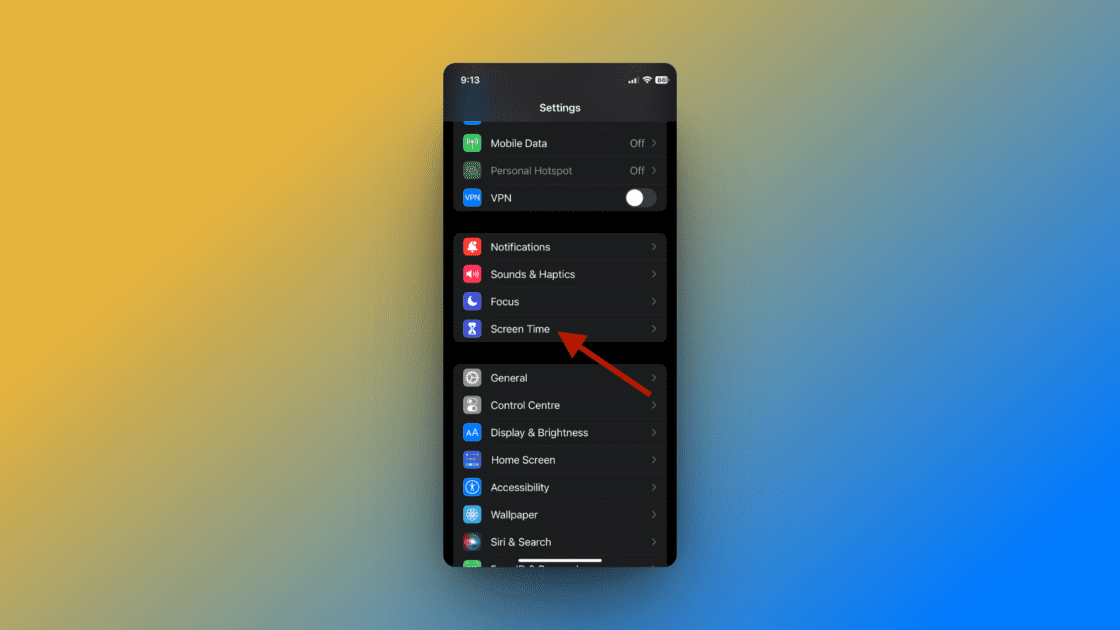
Étape 3 : Appuyez sur Utiliser le code de temps d’écran. Définissez un mot de passe unique à 4 chiffres.
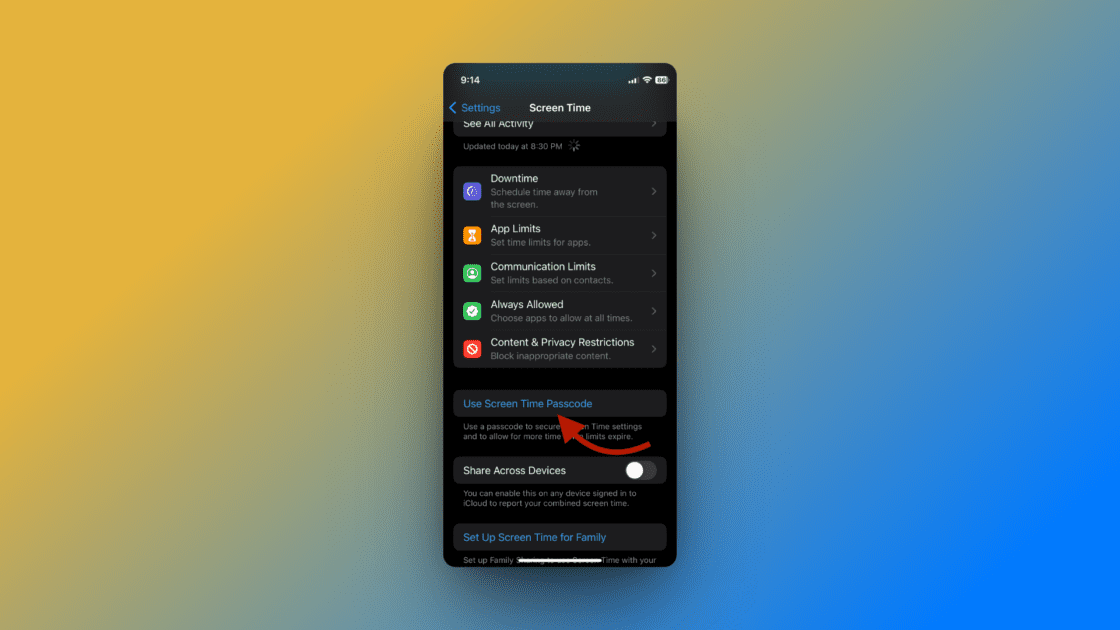
Étape 4 : Saisissez votre Apple ID pour activer la récupération du mot de passe du temps d’écran au cas où vous l’oublieriez et auriez besoin de le réinitialiser.
Étape 5 : Maintenant, touchez l’onglet Toujours autorisé et désélectionnez les messages.
Étape 6 : revenez au menu Temps d’écran, touchez Limites d’applications et touchez Ajouter une limite.
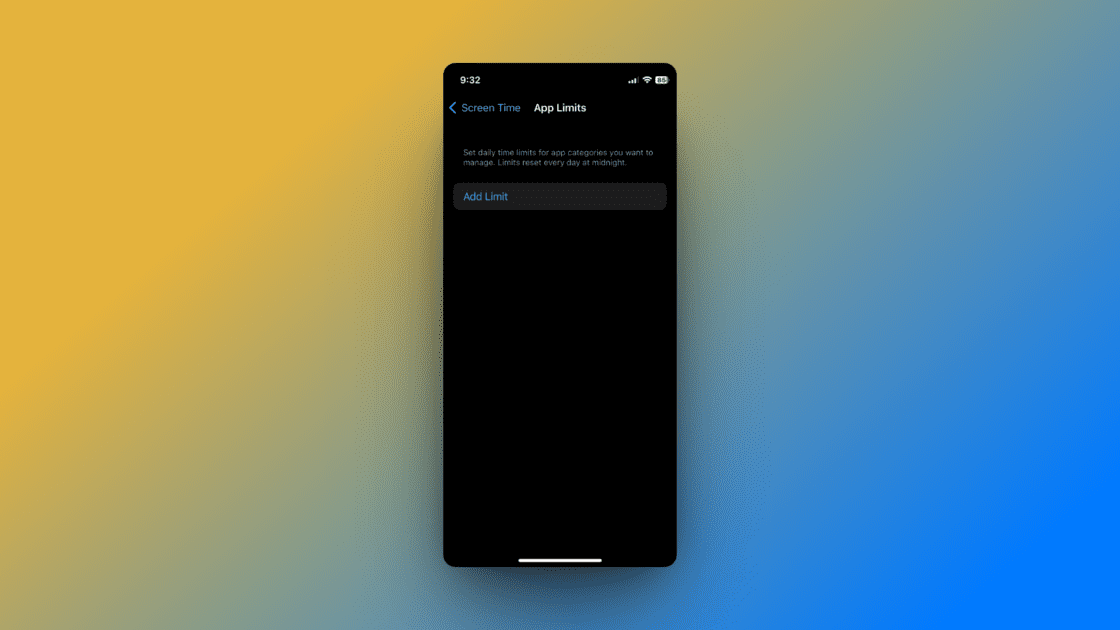
Étape 7 : Saisissez le code d’accès et tapez sur la catégorie Social, puis sur Messages.
Étape 8 : Définissez le délai d’attente, en commençant par une minute et en allant jusqu’à 24 heures.
Étape 9 : Activez la case à cocher Bloquer à la fin de la limite et appuyez sur Ajouter dans le coin supérieur droit.
À partir de maintenant, une fois la limite de temps d’écran atteinte, l’application iMessage sera verrouillée. Vous pouvez toutefois demander un délai de grâce, généralement de 5 minutes.
Conclusion
iMessage ne vous permet pas de masquer ou d’archiver des messages comme le font WhatsApp ou d’autres applications de messagerie tierces. Heureusement, il existe différents moyens de cacher vos messages aux fouineurs. Appelez-les “hacks”, “walkarounds” ou ce que vous voulez, mais ils sont très efficaces !
Dans ce tutoriel, j’ai répertorié toutes les méthodes efficaces pour masquer les messages sur votre iPhone. Choisissez la méthode qui vous convient le mieux !
Ensuite, apprenez à masquer les applications sur votre iPhone pour garder votre écran d’accueil propre et ordonné.

